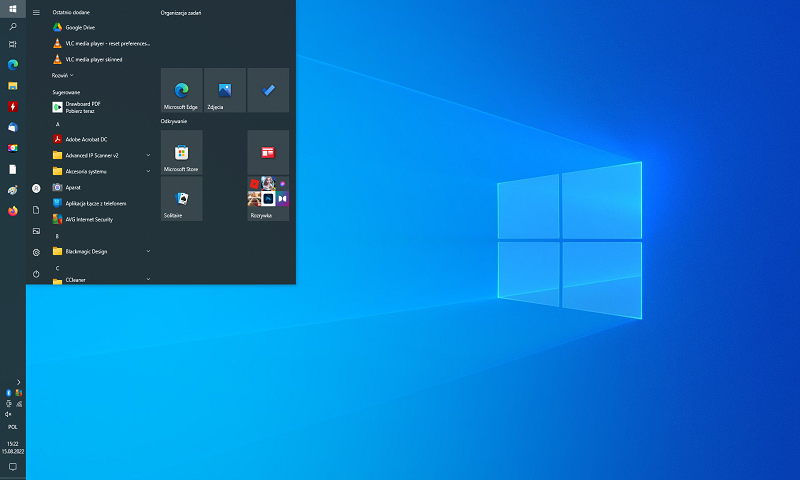Szybkie Porady
Jak zrobić pionowy pasek zadań w Windows 10
Pasek zadań w systemie Windows jest niezwykle elastyczny. Być może o tym nie wiedziałeś ale można go “rozciągać” dosłownie na wszystkie strony świata. Poniżej pokaże Ci jak zrobić pionowy pasek zadań w Windows 10.
Na początek kliknij prawym przyciskiem myszy na puste pole na pasku zadań i wybierz z menu opcję “Zablokuj pasek zadań” po prostu odznacz żeby nie było tej krokiewki.
Trzeba to zrobić, aby odblokować pasek zadań, wtedy będzie można nim swobodnie przesuwać.
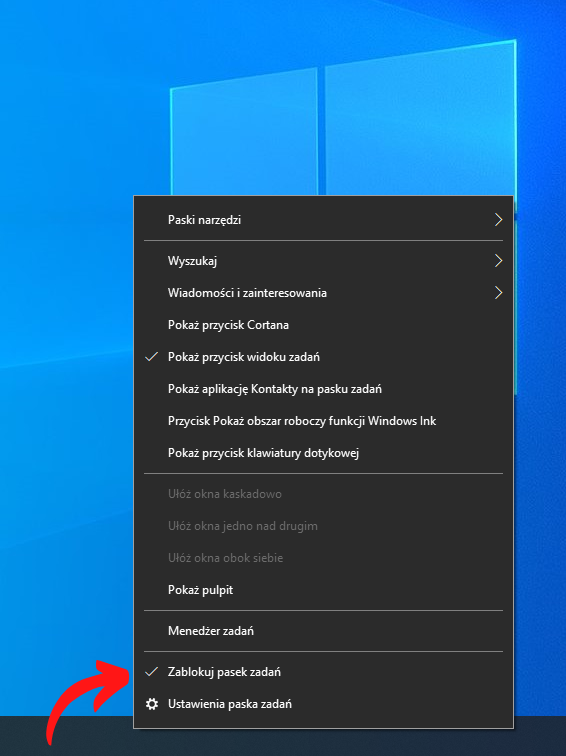
Teraz gdy pasek zadań jest odblokowany to kliknij na pustym polu na pasku zadań lewym przyciskiem myszy i trzymając przeciągnij go taki lekkim łukiem na prawą lub lewą stronę ekranu w zależności którą stronę sobie preferujesz.
Jak już pasek będzie blisko wybranej krawędzi ekranu to praktycznie sam wskoczy na wybrane miejsce i wtedy możesz zwolnić lewy przycisk myszy.
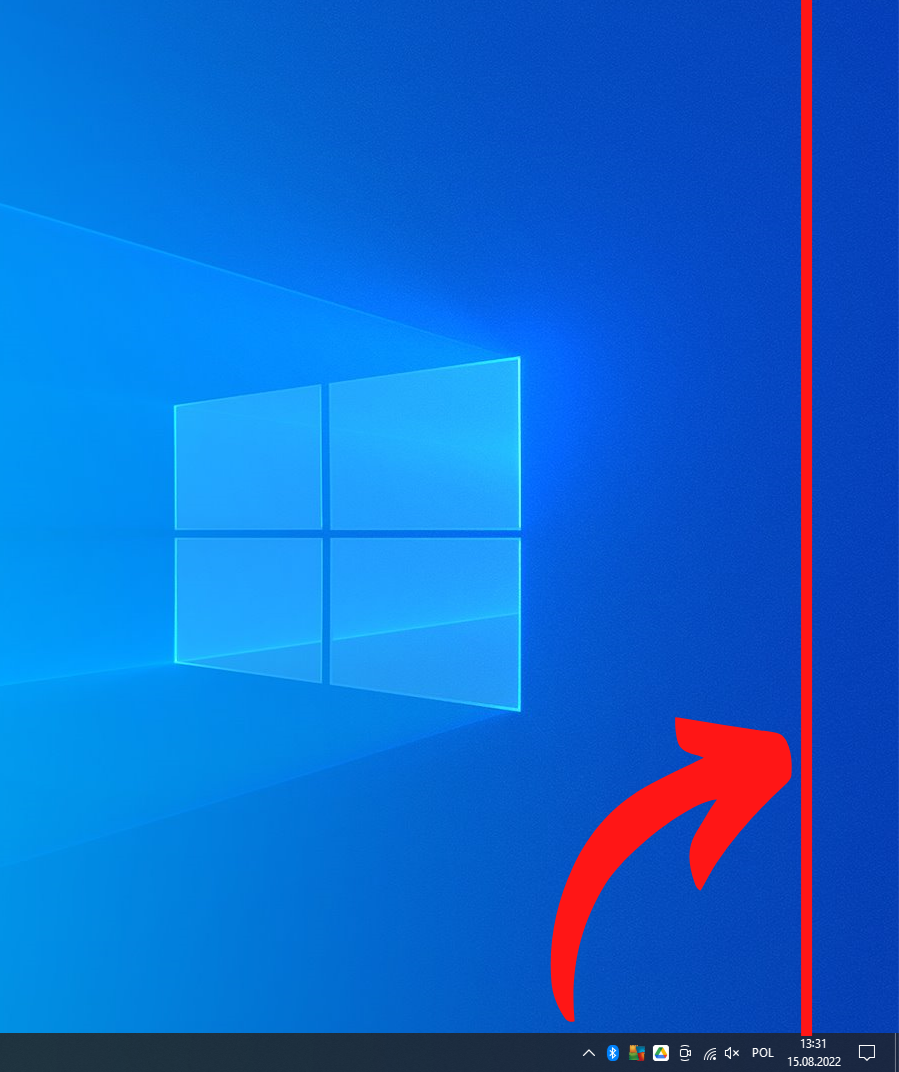
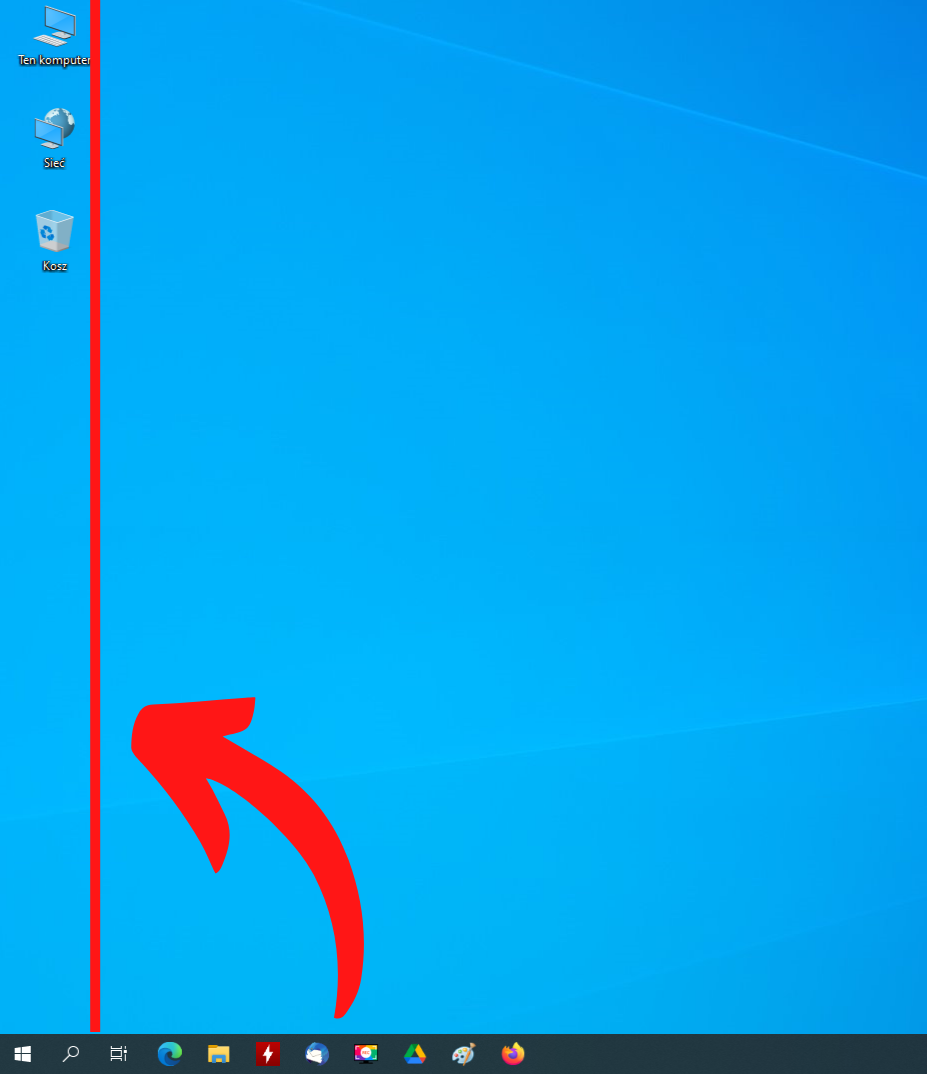
Tak to powinno wyglądać po przeciągnięciu.
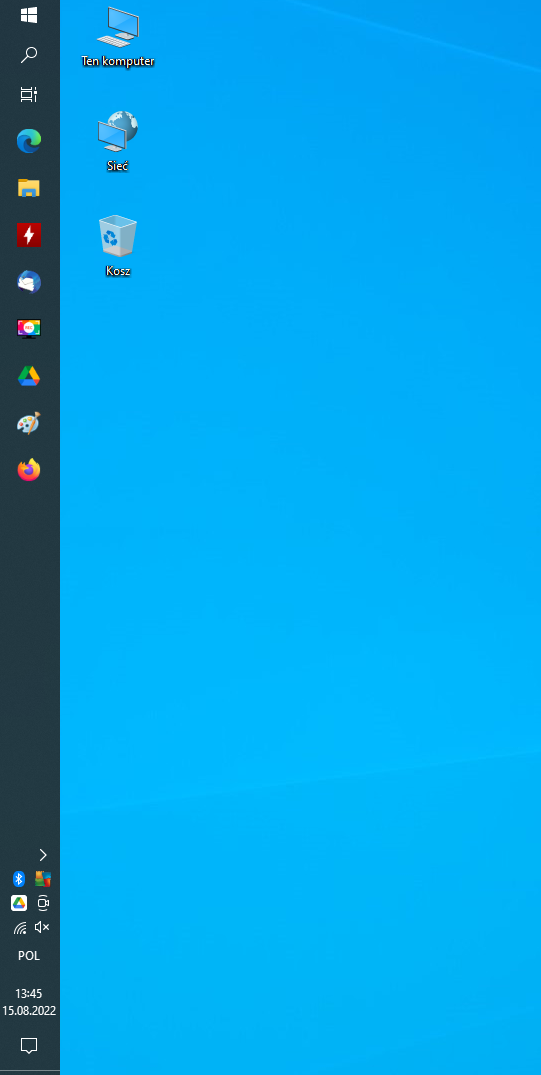
Oczywiście masz też opcję poszerzenia lub zwężenia paska zadań. Jest to pomocne w przypadku kiedy masz dużo ikon na swoim pasku.
Rozmiar tego paska zmienisz najeżdżając na krawędź paska do ukazania się podwójnych strzałek, wówczas możesz rozciągnąć lub zwęzić w prawo lub lewo do uzyskania odpowiedniej dla Ciebie szerokości
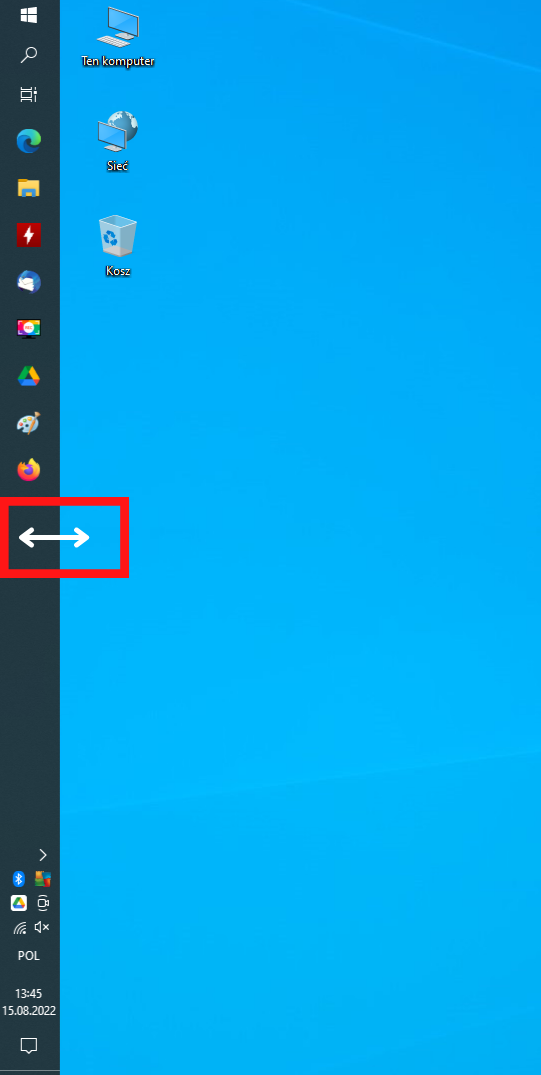
Gdy już wybrałeś odpowiednią pozycję dla swojego paska to dobrze by było go znowu zablokować. Zapobiegnie to przypadkowemu przesunięciu bądź innej niechcianej operacji na pasku zadań.
W tym celu ponownie kliknij na puste pole na pasku prawym przyciskiem myszy i wybierz “Zablokuj pasek zadań”
BONUS
Na początku artykułu wspomniałem iż pasek zadań można przeciągnąć w różne strony świata.
Tak dokładnie jest bo jeśli chcesz to możesz nawet również przesunąć swój pasek zadań nie tylko na boki ale również na górę ekranu.
Oczywiście pamiętaj, że pasek musi być odblokowany.
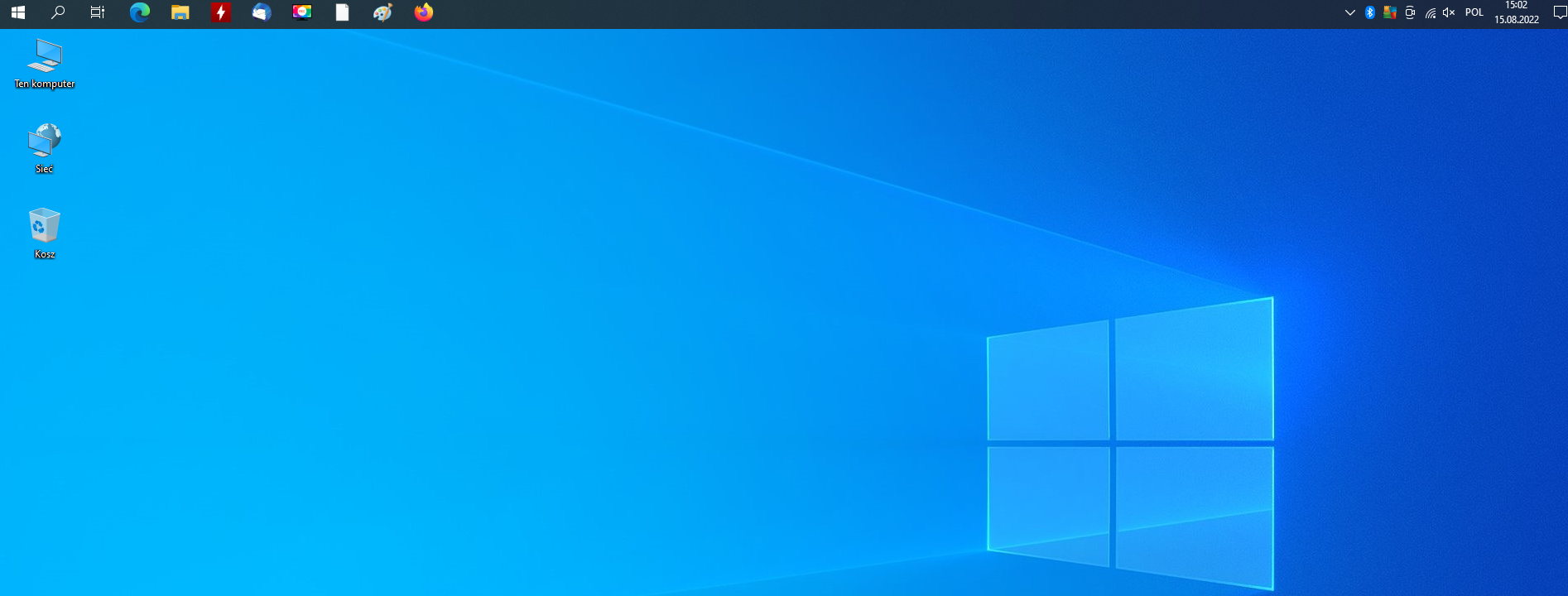
Myślę, że nie jednemu użytkownikowi ta opcja bardzo ułatwi pracę na komputerze.
Ciekaw jestem czy wcześniej wiedziałeś już jak zrobić pionowy pasek zadań w Windows 10.
Jeśli możesz podziel się tą poradą ze znajomymi, być może ktoś właśnie szuka takiego rozwiązania, a jak chcesz wiedzieć jak włączyć historię schowka w Windows 10 to kliknij tutaj.
Dalej nie wiesz jak to zrobić, boisz się lub po prostu nie chce Ci się tego robić samemu, użyj przycisku poniżej, a ja zrobię to za Ciebie...
Przycisk Awaryjny